半主动悬架模型构建首先需要添加主动力,主动力主要根据控制算法计算得出。图14-15主动力修改对话框建立车身速度、加速度、悬架动行程及车轮侧向滑移量状态输出函数,首先需要建立车身速度、加速度、悬架动行程及车轮侧向滑移量的测量函数。图14-19输入集对话框图14-20 输入集对话框至此,完成麦弗逊悬架被动模型到主动悬架模型的转变,建立好的主动悬架模型如图14-21......
2023-09-17
•菜单栏单击Setting,选择Working Grid,弹出Working Grid Setting对话框;
•单击Set Orientation,选择Global YZ方向;
•单击OK,完成网格位置与方向设置。
•单击菜单栏Connector,选择Joint框中的Revolute Joint(铰接副);
•设置Construction:2 Bodies -1 Location、Normal To Grid;
•顺序选择两部件lca_arm、body,再选择硬点rca_rear,完成铰接副JOINT_1的创建;铰接副约束2个旋转自由度,3个移动自由度,两个部件之间存在一个旋转自由度,同时需要注意下控制臂与车身之间只建立一个铰接副,而非在控制臂前后硬点之间建立两个铰接副,实际部件的约束与理论模型之间存在差异,铰接副的创建如图14-6所示;
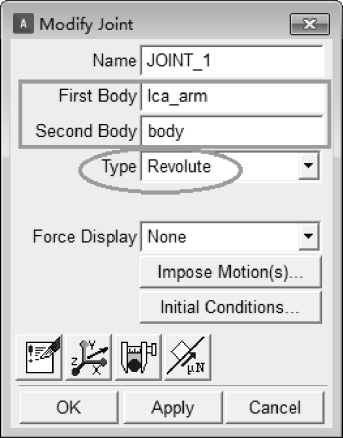
图14-6 铰接副对话框
•选中铰接副JOINT_1,右击鼠标选择Rename,在弹出的修改名称对话框输入rca_rear;
•单击OK,完成铰接副重命名为rca_rear的修改。
•单击菜单栏Connector,选择Joint框中的Spherical Joint(球形副);
•设置Construction:2 Bodies -1 Location、Normal To Grid;
•顺序选择两部件lca_arm、up_right,再选择硬点rca_outer,完成铰接副JOINT_2的创建;球形副约3个移动自由度,部件之间存在3个旋转自由度;
•选中铰接副JOINT_2,右击鼠标选择Rename,在弹出的修改名称对话框输入rca_outer;
•单击OK,完成球形副重命名为rca_outer的修改。
•单击菜单栏Connector,选择Joint框中的Spherical Joint(球形副);
•设置Construction:2 Bodies -1 Location、Normal To Grid;
•顺序选择两部件lca_arm、up_right,再选择硬点rca_outer,完成铰接副JOINT_2的创建;球形副约3个移动自由度,部件之间存在3个旋转自由度;
•选中铰接副JOINT_2,右击鼠标选择Rename,在弹出的修改名称对话框输入rca_outer;
•单击OK,完成球形副重命名为rca_outer的修改。
•单击菜单栏Connector,选择Joint框中的Fix Joint(固定副);
•设置Construction:2 Bodies -1 Location、Normal To Grid;
•顺序选择两部件up_right、knuckle_right再选择硬点r_wheel_center,完成铰接副JOINT_3的创建;固定副约束两个部件之间有6个自由度;
•选中铰接副JOINT_3,右击鼠标选择Rename,在弹出的修改名称对话框输入r_wheel_center;
•单击OK,完成固定副重命名为r_wheel_center的修改。
•单击菜单栏Connector,选择Joint框中的Spherical Joint(球形副);
•设置Construction:2 Bodies -1 Location、Normal To Grid;
•顺序选择两部件tierod_right、body,再选择硬点r_tierod_outer,完成铰接副JOINT_4的创建;
•选中铰接副JOINT_4,右击鼠标选择Rename,在弹出的修改名称对话框输入r_tierod_outer;
•单击OK,完成球形副重命名为r_tierod_outer的修改。
•单击菜单栏Connector,选择Joint框中的Spherical Joint(球形副);
•设置Construction:2 Bodies -1 Location、Normal To Grid;
•顺序选择两部件tierod_right、body,再选择硬点r_tierod_outer,完成铰接副JOINT_4的创建;
•选中铰接副JOINT_4,右击鼠标选择Rename,在弹出的修改名称对话框输入r_tierod_outer;
•单击OK,完成球形副重命名为r_tierod_outer的修改。
•单击菜单栏Connector,选择Joint框中的Spherical Joint(球形副);
•设置Construction:2 Bodies -1 Location、Normal To Grid;
•顺序选择两部件up_right、tierod_right,再选择硬点r_tierod_inner,完成铰接副JOINT_5的创建;
•选中铰接副JOINT_5,右击鼠标选择Renama,在弹出的修改名称对话框输入r_tierod_inner;
•单击OK,完成球形副重命名为r_tierod_inner的修改。
•单击菜单栏Connector,选择Joint框中的Fix Joint(固定副);
•设置Construction:2 Bodies -1 Location、Normal To Grid;
•顺序选择两部件wheel_right、knuckle_right,再选择参考点MARKER_38,完成铰接副JOINT_6的创建;
•选中铰接副JOINT_6,右击鼠标选择Rename,在弹出的修改名称对话框输入knuckle_right_fix;
•单击OK,完成固定副重命名为knuckle_right_fix的修改。
•单击菜单栏Connector,选择Joint框中的Fix Joint(固定副);
•设置Construction:2 Bodies -1 Location、Normal To Grid;
•顺序选择两部件srping_down、up_right,再选择硬点r_spring_lower,完成铰接副JOINT_7的创建;
•选中铰接副JOINT_7,右击鼠标选择Rename,在弹出的修改名称对话框输入r_spring_lower;
•单击OK,完成固定副重命名为r_spring_lower的修改。
•单击菜单栏Connector,选择Joint框中的Cylindrical Joint(圆柱副);
•设置Construction:2 Bodies -1 Location、Pick Geometry Feature;
•顺序选择两部件srping_down、srping_up,顺序选择硬点r_spring_lower、r_spring_up完成圆柱副JOINT_8的创建;圆柱副约束两部件之间的3个旋转自由度,2个移动自由度;
•选中铰接副JOINT_8,右击鼠标选择Rename,在弹出的修改名称对话框输入r_spring_lower_cylindrical;
•单击OK,完成圆柱固副重命名为r_spring_lower_cylindrical的修改。
•单击硬点快捷方式,右击鼠标,在弹出的方框中输入57.5,950,-603.8;
•选中硬点右击鼠标选择Rename:修改硬点名称为r_spring_up_ref;
•单击OK,完成硬点重命名。
•单击菜单栏Connector,选择Joint框中的Hook Joint(胡克副);
•设置Construction:2 Bodies -1 Location、Pick Geometry Feature;
•顺序选择两部件spring_up、body,顺序选择硬点r_spring_up、r_spring_lower、r_spring_up_ref完成胡可副JOINT_9的创建;胡克副约束两部件之间的1个旋转自由度,3个移动自由度;
•选中铰接副JOINT_9,右击鼠标选择Rename,在弹出的修改名称对话框输入r_spring_up;
•单击OK,完成胡克副重命名为r_spring_up的修改。
•单击菜单栏Connector,选择Joint框中的Translational Joint(移动副);
•设置Construction:2 Bodies -1 Location、Pick Geometry Feature;
•顺序选择两部件body、.adams_view_zhengche.ground,再选择硬点r_spring_up、r_spring_up_ref,完成铰接副JOINT_10的创建;
•选中铰接副JOINT_10,右击鼠标选择Renama,在弹出的修改名称对话框输入r_spring_up_Translational;
•单击OK,完成固定副重命名为r_spring_up_Translational的修改。
•单击菜单栏Connector,选择Joint框中的Translational Joint(移动副);
•设置Construction:2 Bodies -1 Location、Pick Geometry Feature;
•顺序选择两部件test_patch、.adams_view_zhengche.ground,选择参考点MARKER_24、然后移动鼠标,保持箭头方向与Y轴平行单击,完成铰接副JOINT_11的创建;
•选中铰接副JOINT_11,右击鼠标选择Rename,在弹出的修改名称对话框输入test_patch_Translational;
•单击OK,完成固定副重命名为test_patch_Translational的修改。
•单击菜单栏Connector,选择基本约束栏Primitives框中的In-Plane(点面副);点面副限制一个部件在另一个部件的某个平面内运动,减少一个自由度;
•设置Construction:2 Bodies -1 Location、Pick Geometry Feature;
•顺序选择两部件wheel_right、test_patch,选择参考点MARKER_24、然后移动鼠标,保持箭头方向与Y轴平行单击,完成基本点面副JPRIM_1的创建。
至此麦弗逊悬架模型与振动试验台模型建立完成,接下来的工作需要把路面的振动数据添加到振动试验台上,当然也可以用简单的正余弦驱动验证模型的正确性。
通过工具菜单栏Tool下的 Model Topology Map可以显示不同部件之间的连接关系,在参考共享数据库模型建模时经常需要判定部件之间的连接关系,除此之外,还可在命令窗口中用图形的方式显示部件之间的连接关系,用图形显示拓扑关系更加直观。
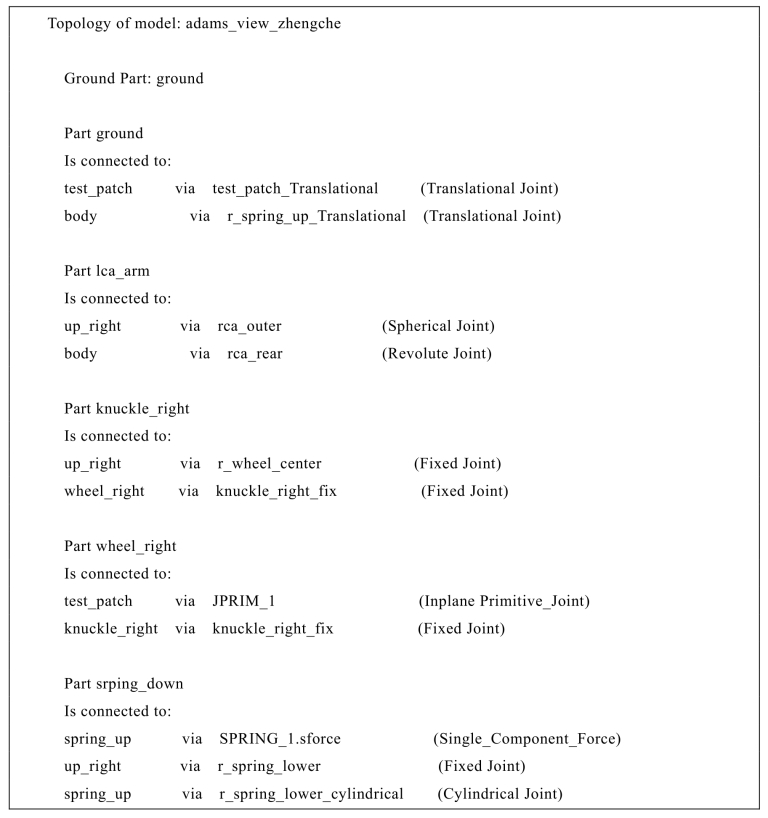

有关ADAMS车辆工程案例仿真的文章

半主动悬架模型构建首先需要添加主动力,主动力主要根据控制算法计算得出。图14-15主动力修改对话框建立车身速度、加速度、悬架动行程及车轮侧向滑移量状态输出函数,首先需要建立车身速度、加速度、悬架动行程及车轮侧向滑移量的测量函数。图14-19输入集对话框图14-20 输入集对话框至此,完成麦弗逊悬架被动模型到主动悬架模型的转变,建立好的主动悬架模型如图14-21......
2023-09-17

单击Build > Part > General Part > New命令,弹出创建部件对话框,可参考如图3-8所示;General Part输入shackle;Type:single;Location Dependency:Centered between coordinates;Centered between:Two Coordinates;Coordinate Reference #1(参......
2023-09-17

MATLAB软件中命令窗口中输入double_wishbone;单击键盘Enter键;此时命令窗口显示出输入输出集信息;命令窗口中输入adams_sys,单击键盘Enter键调出adams_plant对话框,如图15-21所示;图15-21通信状态函数导通ADAMS与MATLAB软件之间通信,建立ADAMS主动悬架联合仿真模型如图15-22所示。图15-22联合仿真模型从计算结果中可以看出,主动悬架相对于被动悬架在性能上都有局部提升。图15-23车身垂向加速度图15-24悬挂动行程图15-25车身加速度功率谱图15-26悬挂动行程度功率谱......
2023-09-17

单击Build > Attachments > Bushing > New命令,弹出衬套件对话框,如图4-12所示;Bushing Name(约束副名称):front_mount;I Part :._my_engine.ges_engine_block;J Part :._my_engine.mts_body;Inactive(抑制):勾选kinematic mode(运动学模式);Preload......
2023-09-17

图15-4函数构建对话框重复以上步骤,建立以下测量函数,分别为车身速度、悬架动行程、车辆侧向滑移量:① VY;② DY-343.6;③ DZ;图15-5辅助对话框双A臂悬架半主动悬架模型构建首先需要添加主动力,主动力添加过程如下。图15-6主动力状态变量创建对话框单击菜单栏Elements,选择系统单元System Elements 框中的创建状态变量快捷方式图标:Create a State Variable defined by an Algebraic Equation;Name:CHESHENJIASUDU_SHUCHU;Definition:Run-Time Expression;F(time,……......
2023-09-17
相关推荐